PDFelement 11 使用者指南
-
PDF AI 工具 - Mac 版本
-
開始使用 - Mac 版本
-
打開 PDF - Mac 版本
-
查看 PDF - Mac 版本
-
建立PDF - Mac 版本
-
註釋 PDF - Mac 版本
-
編輯 PDF - Mac 版本
-
合併 PDF - Mac 版本
-
整理 PDF - Mac 版本
-
OCR PDF - Mac 版本
-
轉換 PDF - Mac 版本
-
填寫 PDF - Mac 版本
-
保護和簽署 PDF - Mac 版本
-
列印 PDF - Mac 版本
-
共享PDF - Mac 版本
PDFelement 教程視頻
PDFelement 8 使用者指南
標註 PDF | PDFelement Mac
當您使用 PDFelement 在 Mac 上標註 PDF 文件時,您可以輕鬆地進行各種標註操作,如螢光顯示文字、添加刪除線、底線或波浪線,甚至插入文字標註,讓您的文件更加清晰易讀。
1. 螢光顯示 PDF 文字
打開您的 PDF 檔案後,請點按「注釋」選單中的「螢光顯示文字」按鈕。
接著,選取您希望標註的文字,該文字將立即被螢光顯示。
您也可以在右側的「螢光屬性」面板中,自訂螢光顯示的顏色。
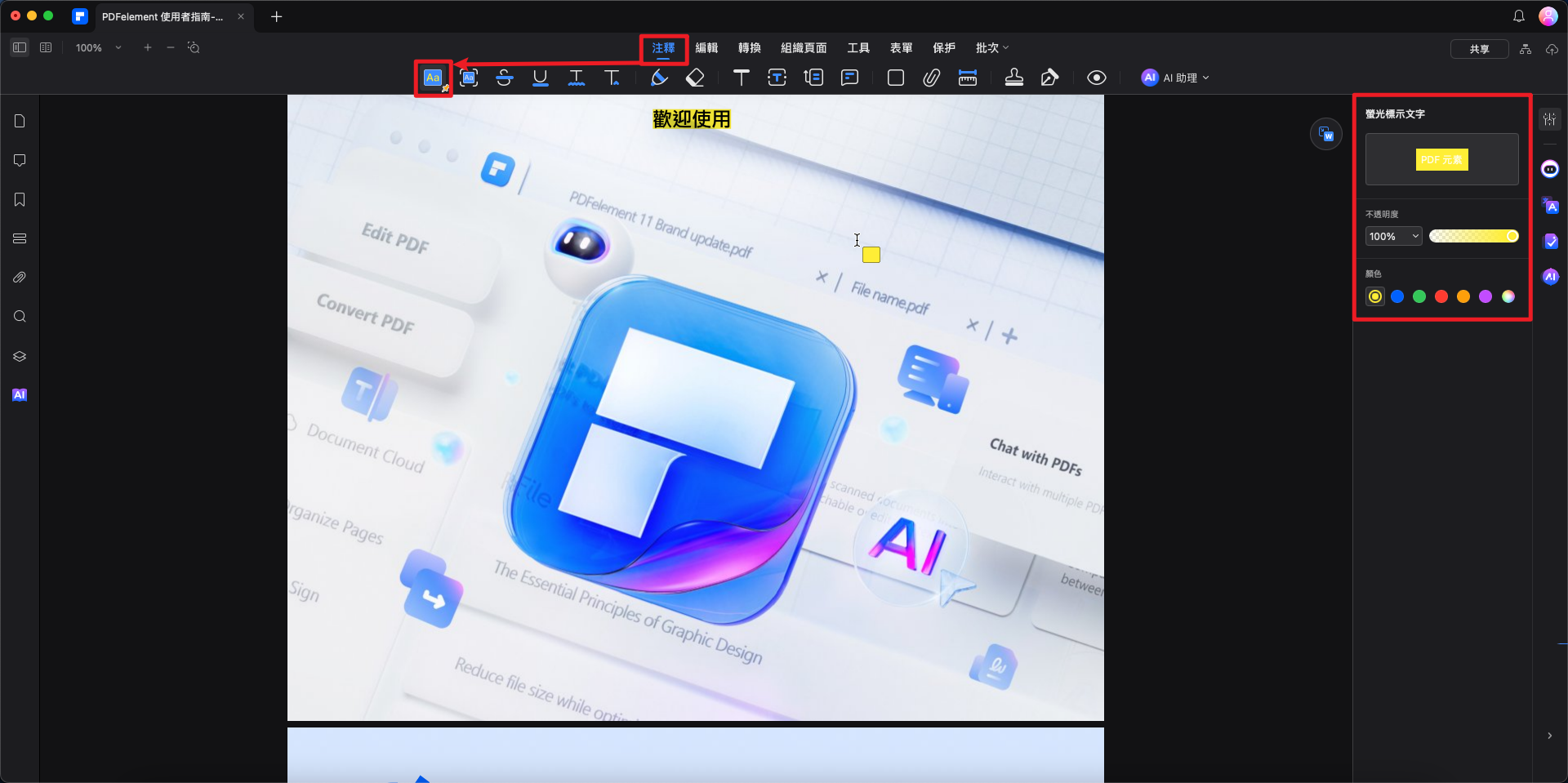
螢光顯示文字
2. 為 PDF 文字加上刪除線、底線或波浪線
「鉛筆」與「橡皮擦」工具可讓您在文件中自由繪製形狀或線條,並依據需要進行修改。
打開 PDF 檔案後,請點按主工具列中的「注釋」,以顯示更多標註工具。
接著,選擇「刪除線」、「底線」或「波浪線」按鈕,然後選取您希望標註的文字,該操作將立即生效。
您可在右側屬性面板中調整線條的顏色。
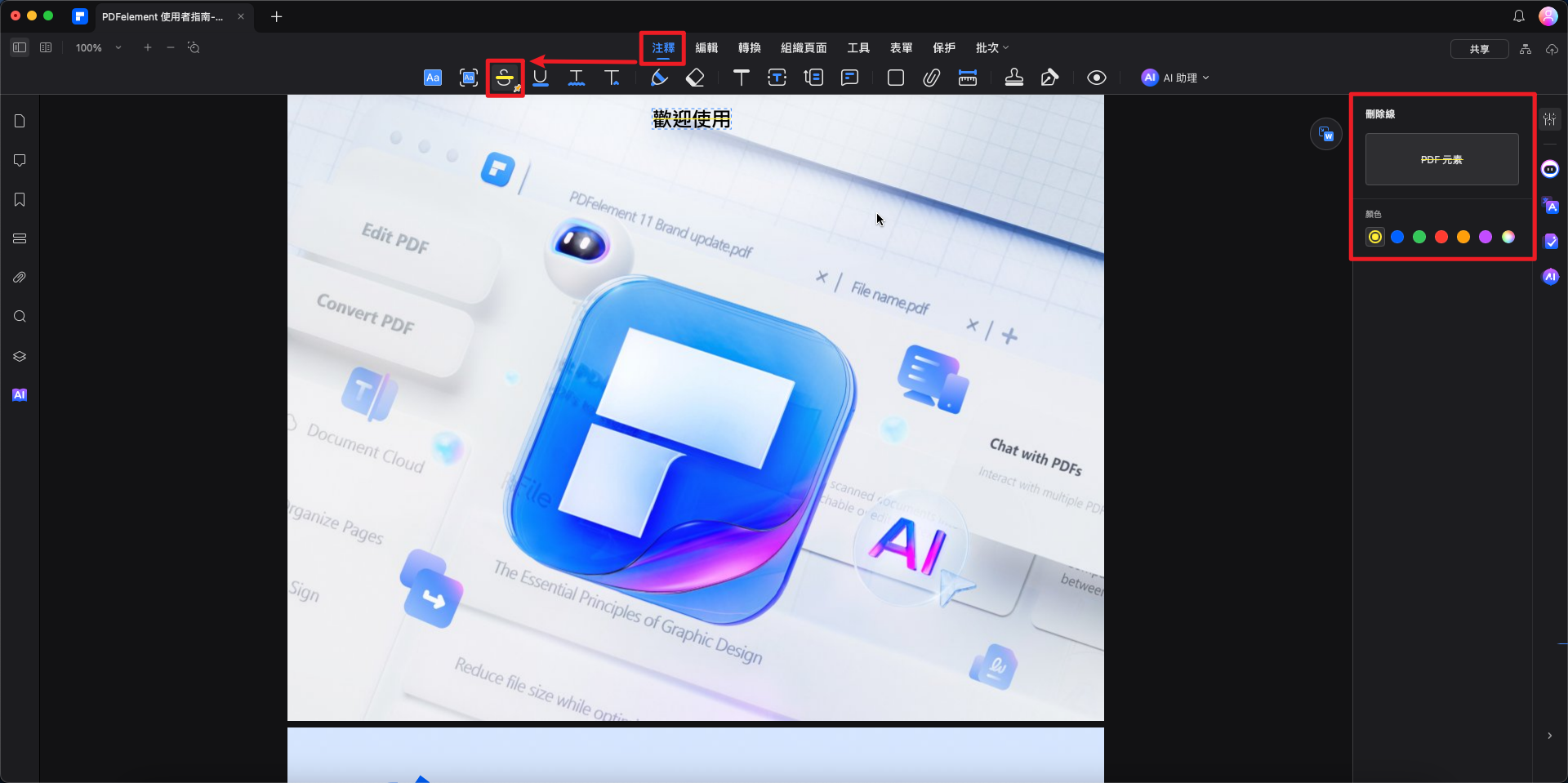
為文字加上刪除線
附註:
「鉛筆」與「橡皮擦」工具也可協助您在文件中繪製自由形狀或線條,並進行後續修改。3. 在 PDF 中插入文字標註
打開 PDF 檔案後,請點按主工具列中的「注釋」,以顯示更多工具選項。
接著,點按「插入文字」按鈕,選擇您希望插入文字的位置,並輸入您所需的文字。
您可以在右側屬性面板中自訂文字的顏色。
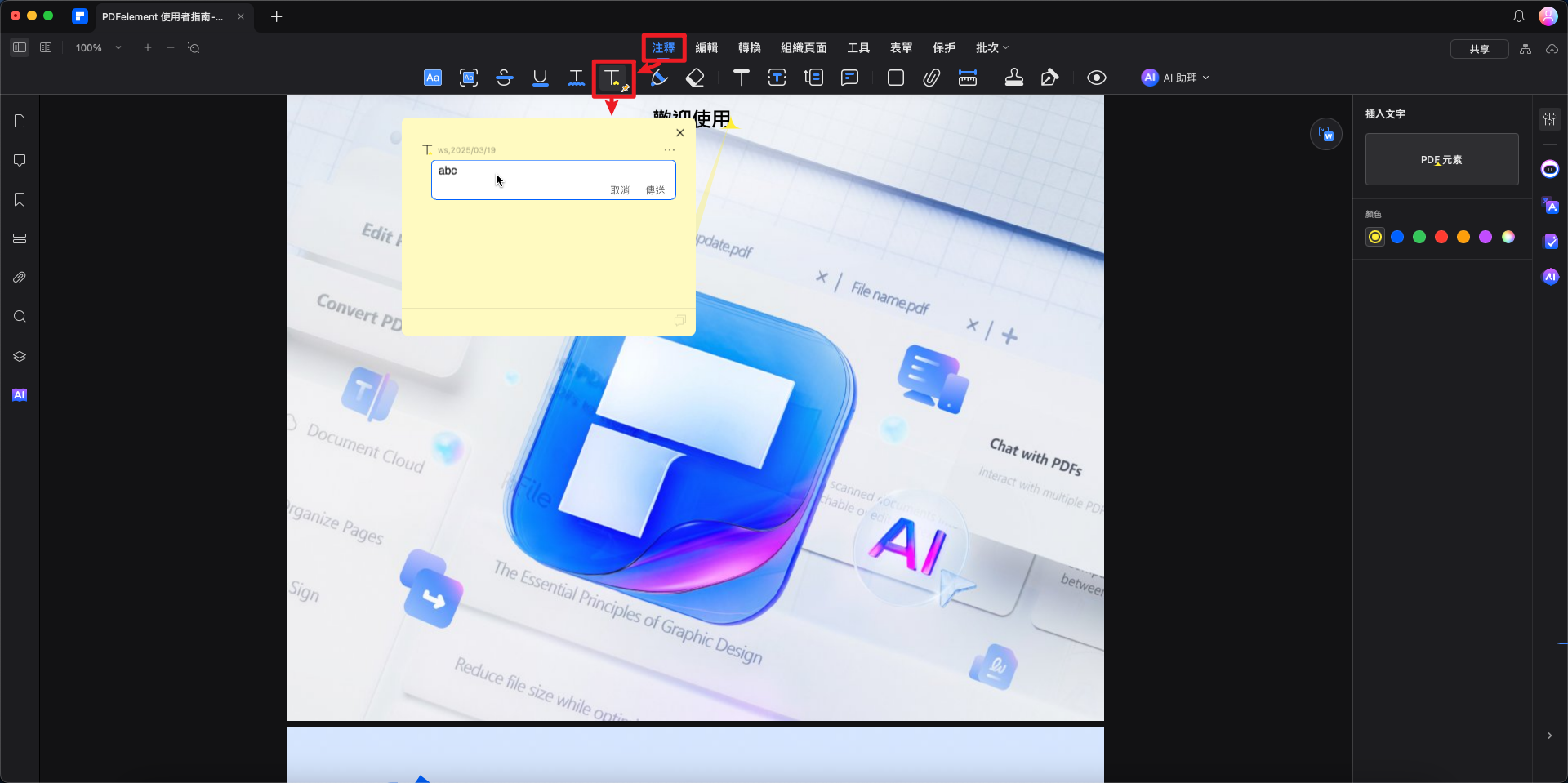
插入文字標註


